|
6550| 0
|
Linux vi/vim |
|
Linux vi/vim 所有的 Unix Like 系统都会内建 vi 文书编辑器,其他的文书编辑器则不一定会存在。 但是目前我们使用比较多的是 vim 编辑器。 vim 具有程序编辑的能力,可以主动的以字体颜色辨别语法的正确性,方便程序设计。 相关文章:史上最全Vim快捷键键位图 — 入门到进阶 什么是 vim? Vim是从 vi 发展出来的一个文本编辑器。代码补完、编译及错误跳转等方便编程的功能特别丰富,在程序员中被广泛使用。 简单的来说, vi 是老式的字处理器,不过功能已经很齐全了,但是还是有可以进步的地方。 vim 则可以说是程序开发者的一项很好用的工具。 连 vim 的官方网站 (http://www.vim.org) 自己也说 vim 是一个程序开发工具而不是文字处理软件。 vim 键盘图: 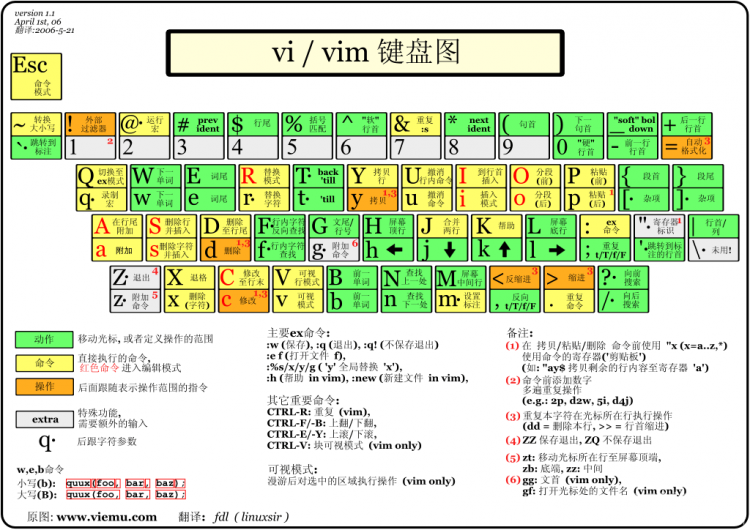 vi/vim 的使用 基本上 vi/vim 共分为三种模式,分别是命令模式(Command mode),输入模式(Insert mode)和底线命令模式(Last line mode)。 这三种模式的作用分别是: 命令模式: 用户刚刚启动 vi/vim,便进入了命令模式。 此状态下敲击键盘动作会被Vim识别为命令,而非输入字符。比如我们此时按下i,并不会输入一个字符,i被当作了一个命令。 以下是常用的几个命令: i 切换到输入模式,以输入字符。 x 删除当前光标所在处的字符。 : 切换到底线命令模式,以在最底一行输入命令。 若想要编辑文本:启动Vim,进入了命令模式,按下i,切换到输入模式。 命令模式只有一些最基本的命令,因此仍要依靠底线命令模式输入更多命令。 输入模式 在命令模式下按下i就进入了输入模式。 在输入模式中,可以使用以下按键:
底线命令模式 在命令模式下按下:(英文冒号)就进入了底线命令模式。 底线命令模式可以输入单个或多个字符的命令,可用的命令非常多。 在底线命令模式中,基本的命令有(已经省略了冒号):
按ESC键可随时退出底线命令模式。 简单的说,我们可以将这三个模式想成底下的图标来表示:  vi/vim 使用实例 使用 vi/vim 进入一般模式 如果你想要使用 vi 来建立一个名为 test.txt 的文件时,你可以这样做: [mw_shl_code=applescript,true]$ vi runoob.txt[/mw_shl_code] 直接输入 vi 文件名 就能够进入 vi 的一般模式了。请注意,记得 vi 后面一定要加文件名,不管该文件存在与否! 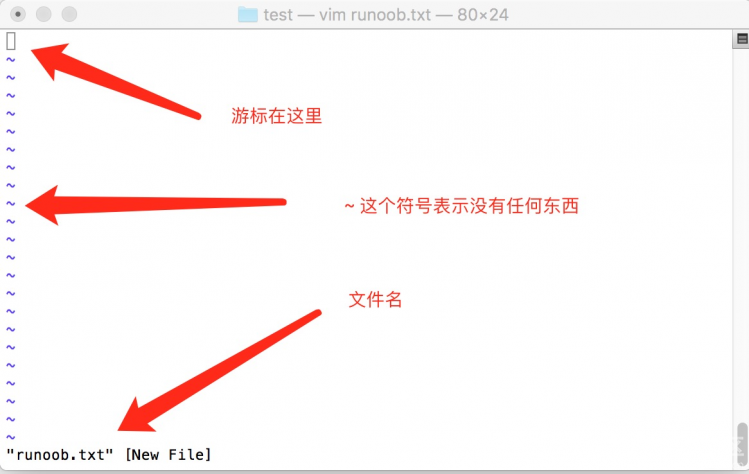 按下 i 进入输入模式(也称为编辑模式),开始编辑文字 在一般模式之中,只要按下 i, o, a 等字符就可以进入输入模式了! 在编辑模式当中,你可以发现在左下角状态栏中会出现 –INSERT- 的字样,那就是可以输入任意字符的提示。 这个时候,键盘上除了 Esc 这个按键之外,其他的按键都可以视作为一般的输入按钮了,所以你可以进行任何的编辑。 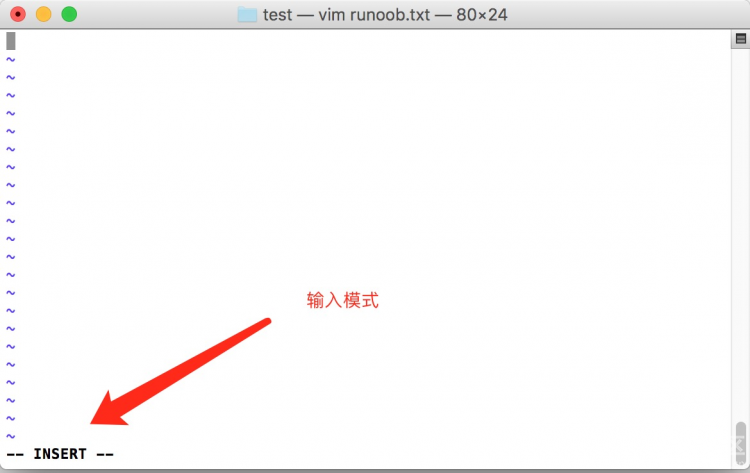 按下 ESC 按钮回到一般模式 好了,假设我已经按照上面的样式给他编辑完毕了,那么应该要如何退出呢?是的!没错!就是给他按下 Esc 这个按钮即可!马上你就会发现画面左下角的 – INSERT – 不见了! 在一般模式中按下 :wq 储存后离开 vi OK,我们要存档了,存盘并离开的指令很简单,输入 :wq 即可保存离开! 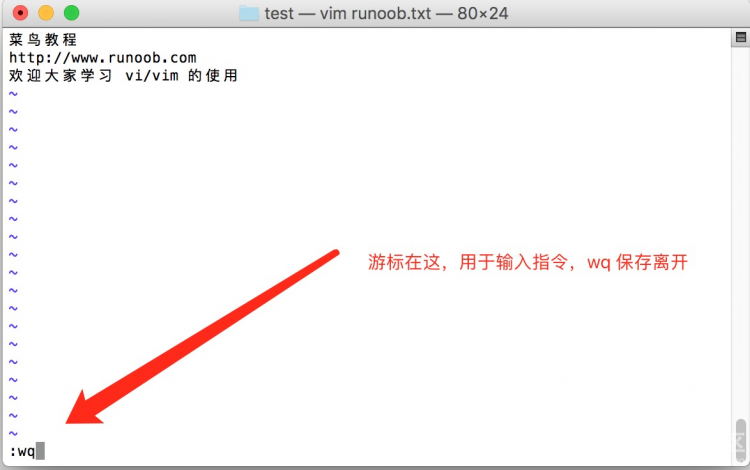 OK! 这样我们就成功创建了一个 runoob.txt 的文件。 vi/vim 按键说明 除了上面简易范例的 i, Esc, :wq 之外,其实 vim 还有非常多的按键可以使用。 第一部份:一般模式可用的光标移动、复制粘贴、搜索替换等 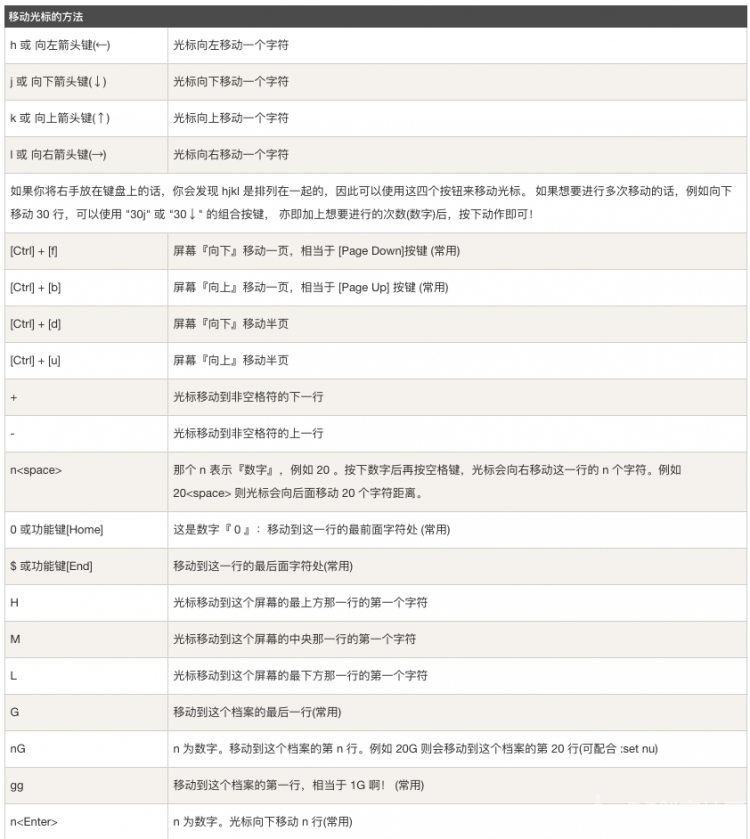 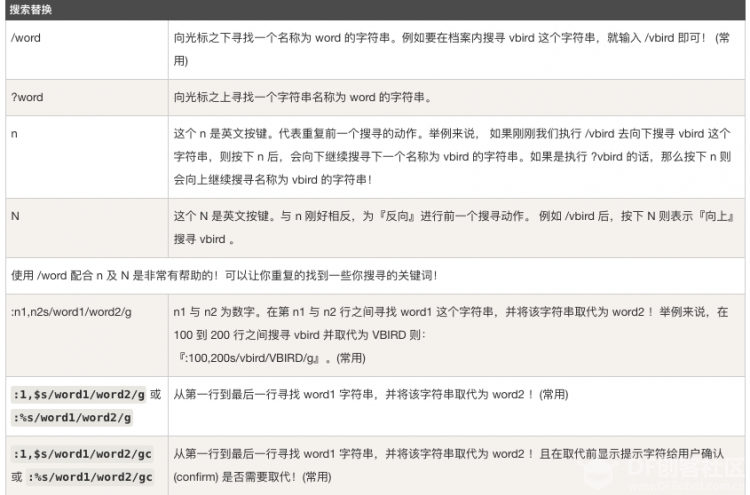 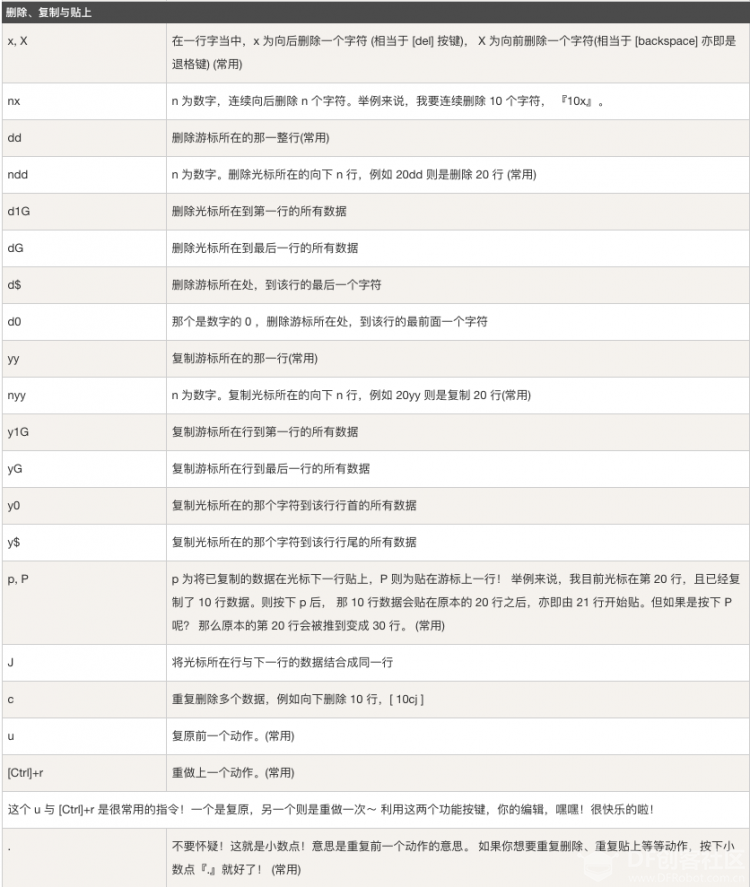 第二部份:一般模式切换到编辑模式的可用的按钮说明 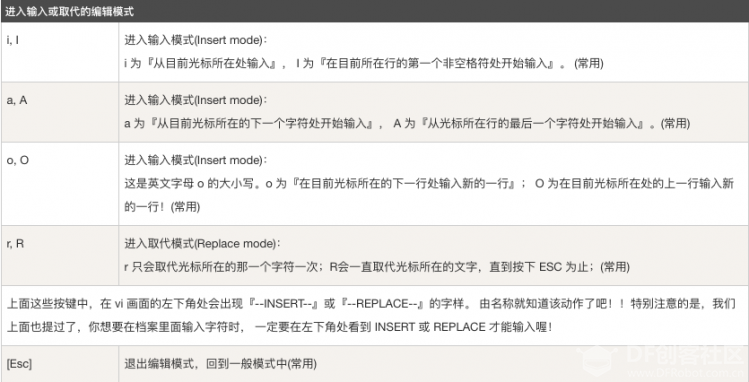 第三部份:一般模式切换到指令行模式的可用的按钮说明 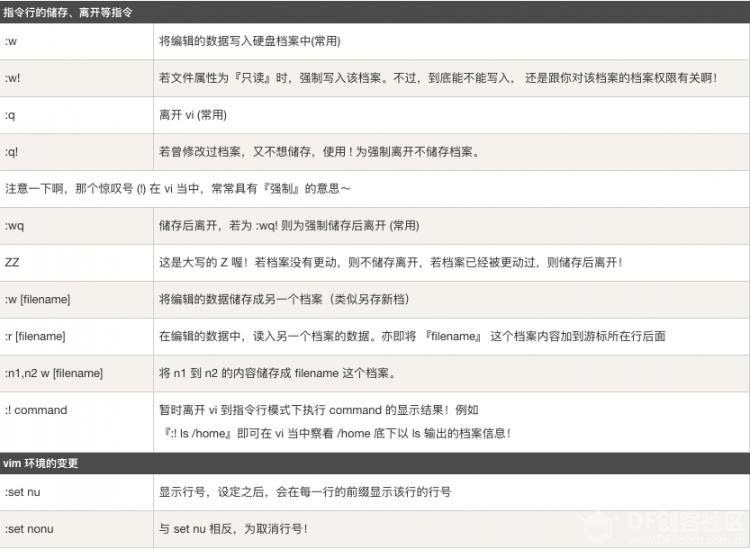 特别注意,在 vi/vim 中,数字是很有意义的!数字通常代表重复做几次的意思! 也有可能是代表去到第几个什么什么的意思。 举例来说,要删除 50 行,则是用 『50dd』 对吧! 数字加在动作之前,如我要向下移动 20 行呢?那就是『20j』或者是『20↓』即可。 |
 沪公网安备31011502402448
沪公网安备31011502402448© 2013-2026 Comsenz Inc. Powered by Discuz! X3.4 Licensed